-
넷플릭스 해지방법 확인: 간단하고 빠른 해지 가이드카테고리 없음 2024. 8. 23. 20:25반응형
넷플릭스는 다양한 콘텐츠를 제공하는 OTT(Over-the-Top) 서비스로, 영화, 드라마, 예능 등 다양한 장르를 손쉽게 시청할 수 있습니다. 하지만, 모든 콘텐츠에는 한계가 있기 마련입니다. 넷플릭스에서 보고 싶은 콘텐츠가 줄어들거나, 잠시 다른 서비스로 전환하고 싶을 때는 해지를 고려할 수 있습니다. 오늘은 넷플릭스 해지방법을 상세히 알아보도록 하겠습니다. 이 가이드를 통해 누구나 쉽게 넷플릭스를 해지할 수 있을 것입니다.

넷플릭스 해지의 필요성
넷플릭스는 다양한 콘텐츠를 제공하지만, 어느 시점이 되면 새로운 콘텐츠가 부족하게 느껴질 수 있습니다. 이럴 때는 잠시 해지를 하고, 나중에 다시 가입하여 이용하는 것이 효율적일 수 있습니다. 특히 넷플릭스를 오랜 기간 사용하다 보면, 볼만한 콘텐츠가 줄어드는 것을 경험할 수 있습니다. 이때 해지 후 다른 OTT 서비스를 시도하는 것도 좋은 방법입니다.

PC에서 넷플릭스 해지방법
넷플릭스 해지는 PC에서 쉽게 할 수 있습니다. 아래는 PC에서 넷플릭스를 해지하는 방법을 단계별로 설명한 것입니다.
- 넷플릭스 홈페이지 접속 및 로그인
먼저 넷플릭스 공식 웹사이트에 접속합니다. 로그인 페이지로 이동하여 계정 정보를 입력한 후 로그인합니다. - 프로필 아이콘 클릭
로그인 후 우측 상단에 있는 프로필 아이콘을 클릭합니다. 이 아이콘을 클릭하면 계정 관련 메뉴가 나타납니다. - 계정 메뉴 선택
프로필 아이콘을 클릭하면 여러 메뉴가 나타납니다. 이 중에서 '계정' 메뉴를 선택합니다. - 맴버십 해지 버튼 클릭
계정 페이지에서 '맴버십 해지' 버튼을 찾을 수 있습니다. 이 버튼을 클릭하면 해지 절차가 시작됩니다. 해지 확인 페이지에서 해지 버튼을 다시 클릭하여 최종적으로 해지를 완료합니다.
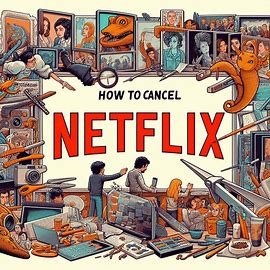
모바일에서 넷플릭스 해지방법
PC와 마찬가지로, 모바일에서도 넷플릭스를 간단히 해지할 수 있습니다. 모바일 앱을 실행한 후, 동일한 절차를 따라 해지를 진행할 수 있습니다.
- 앱 실행 및 로그인
모바일에서 넷플릭스 앱을 실행하고, 계정에 로그인합니다. - 계정 페이지로 이동
프로필 아이콘을 클릭한 후, '계정' 메뉴로 이동합니다. - 맴버십 해지 선택
계정 페이지에서 '맴버십 해지' 버튼을 클릭하여 해지를 진행합니다.

해지 후 재가입 시 유의사항
넷플릭스는 해지 후 언제든지 다시 가입할 수 있습니다. 해지 절차가 간단하기 때문에, 필요에 따라 언제든지 넷플릭스를 다시 사용할 수 있습니다. 재가입 시에도 특별한 제한 없이 계정을 다시 활성화할 수 있으며, 이전에 사용하던 프로필과 설정도 그대로 유지됩니다. 해지 후 다시 가입할 때, 새로운 콘텐츠가 업데이트되었는지 확인하고 가입하는 것이 좋습니다.

결론
넷플릭스 해지는 PC와 모바일에서 모두 간단하게 처리할 수 있으며, 해지 후에도 필요에 따라 언제든지 다시 가입할 수 있습니다. 이 글을 참고하여 넷플릭스를 효율적으로 관리하고, 다양한 OTT 서비스를 활용해 보세요.


 반응형
반응형 - 넷플릭스 홈페이지 접속 및 로그인